










Beginnerslesjes vind je door op het paarse plaatje te klikken.
Ik zou het erg leuk vinden, wanneer je iets in het gastenboek zou willen schrijven.

Klik je op de banners hier onder dan kom je op de website van de schrijfsters van de lessen.

Gerkje

Edith

Elegante

Ildiko

Kathania

Manany

Papy

Tine
**************************************
Vrolijk Paasfeest

Gemaakt met PFS X
***********************************************************
Gebruikte filters 8bf:
Unlimited:
Simple/ Blintz
Photo Aging Kit/ Cracked Paper
Mura`s Seamless/ Emboss
Andere filters 8bf:
Simple / Quick Tile
************************************************************

******************************************************
Ik wil Riet bedanken voor het controleren van de les!
*********************************************************************
Zet onderstaande kleuren in je aangepaste kleurenpalet:
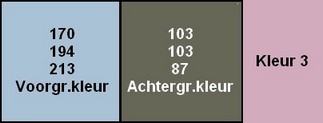
****************************************************************
1. Open de tube poppiemistedEllyD.
2. Afbeelding/ Dupliceren.
3. Sluit het origineel. We werken verder met de kopie.
4. Selectie/ Handmatig instellen/ X = 0 en Y = 34/ Breedte = 275 en Hoogte = 635.
5. Afbeelding/ Bijsnijden.
6. Bewerken/ KopiŽren.
7. Bewerken/ Plakken speciaal/ Toevoegen/ Rechts.
8. Herhaal dit nog een keer.
9. Laag/ Nieuwe achtergrond invoegen/ Voorgrondkleur.
10. Laag/ Alle lagen samenvoegen.
11. Filter 8bf/ Simple / Quick Tile:
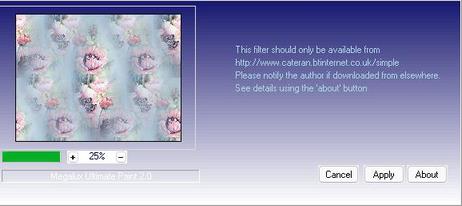
12. Filter/ Visueel effect/ Gaussiaanse vervaging/ 50.
13. Laag/ Dupliceren.
14. Laag/ Handmatig instellen/ Breedte = 725.
15. Filter 8bf/ Unlimited/ Photo Aging Kit/ Cracked Paper:
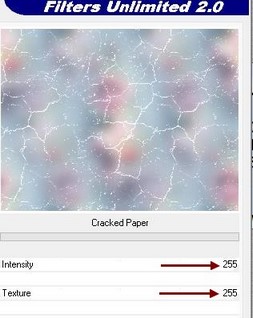
16. Filter 8bf/ Unlimited/ Simple/ Blintz:
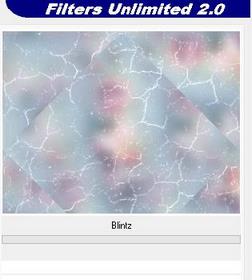
17. Filter 8bf/ Unlimited/ Mura`s Seamless/ Emboss:
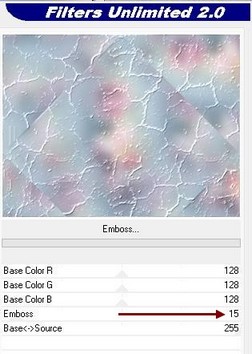
18. Selectie/ Selectievorm laden/ laad de vorm selectiePasen2022_01.
19. Klik rechts binnen de selectie/KopiŽren.
20. Bewerken/ Plakken.
21. Klik op laag 1.
22. Selectie/ Selecteer laag.
23. Bewerken/ Omkaderen en vullen:
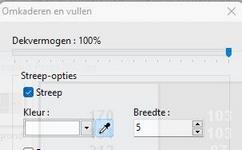
24. Selectie/ Verbergen.
25. Filter/ Stileren/ Toenemende omtrek:
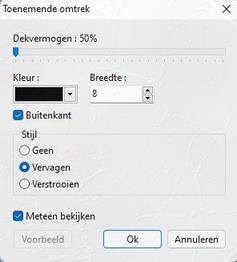
26. Klik op laag 2.
27. Selectie/ Selecteer laag.
28. Bewerken/ Omkaderen en vullen:
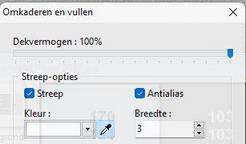
29. Filter/ Stileren Toenemende omtrek:
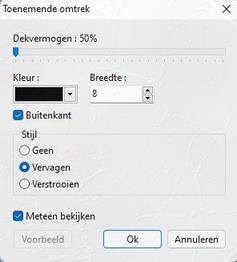
30. Selecteer de schaduw aan de onderkant, want deze is te donker geworden:

31. Klik op Delete.
32. Laag/ Samenvoegen met vorige laag.
33. Open de tube Ina_paashond.
34. Verwijder de handtekening.
35. Kopieer de tube en plak deze op je werk.
36. Klik rechts op de laag/ Handmatig instellen: X = 186 en Y = 6/ Breedte = 426.
37. Dubbelklik op de laag/ Slagschaduw:
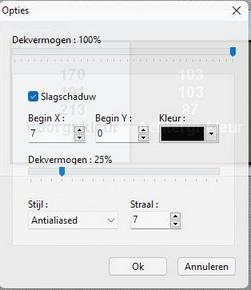
38. Open de tube occasions_speciales_0145_lisat.
39. Selecteer met de veelhoekselectie de kat met de eierdoos.
40. Bewerken/ KopiŽren en Bewerken/ Plakken.
41. Laag/ Vervormen/ Horizontaal spiegelen.
42. Klik rechts op de laag/ Handmatig instellen: X = -64 en Y = 306/ Breedte = 378.
43. Dubbelklik op de laag/ Slagschaduw/ geef dezelfde schaduw als de hond.
44. Open de tube occassions_speciales_0050_lisat bewerkt.
45. Kopieer de tube en plak deze op je werk.
46. Verwijder de handtekening.
47. Klik rechts op de laag/ Handmatig instellen: X = 532 en Y = 434/ Breedte = 277.
48. Geef dezelfde schaduw als de hond.
49. Laag/ Alle lagen samenvoegen.
50. Afbeelding/ Schaduw om afbeelding:
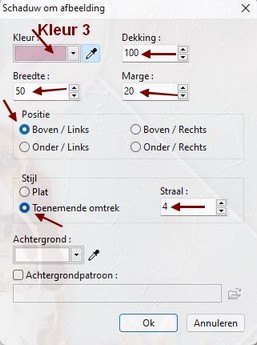
Selecteer met de toverstaf de blauwe rand.
51. Open de afbeelding Ger_textuure_crackedpaper-blauw.
52. Bewerken/ patroon selecteren.
53. Terug naar je werk/ Bewerken/ Vullen met patroon.
54. Filter/ Stileren/ Toenemende omtrek/ GEEN vinkje voor Buitenkant:
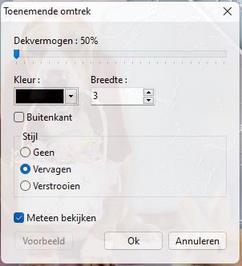
55. Selectie/ Verbergen.
56. Selecteer nu het roze kader met de toverstaf.
57. Filter/ Stileren/ MozaÔek:
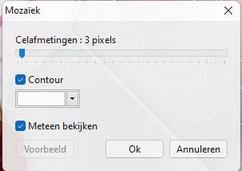
58. Voeg de tekst toe zoals ik deed of zoals jij het mooi vind.
59. Zet je naam op het werk en voeg de lagen samen.
60. Afbeelding/ Afmetingen afbeelding/ Breedte = 800
Veel plezier met het maken van deze les.
© Gerkje April 2022
***************************************
1 2 3